首先检查并修复hosts文件,删除异常域名映射,保存后刷新DNS缓存;若问题仍存,通过系统设置重置网络配置,续租DHCP并清理DNS列表;最后可替换为默认hosts文件内容以恢复原始配置。
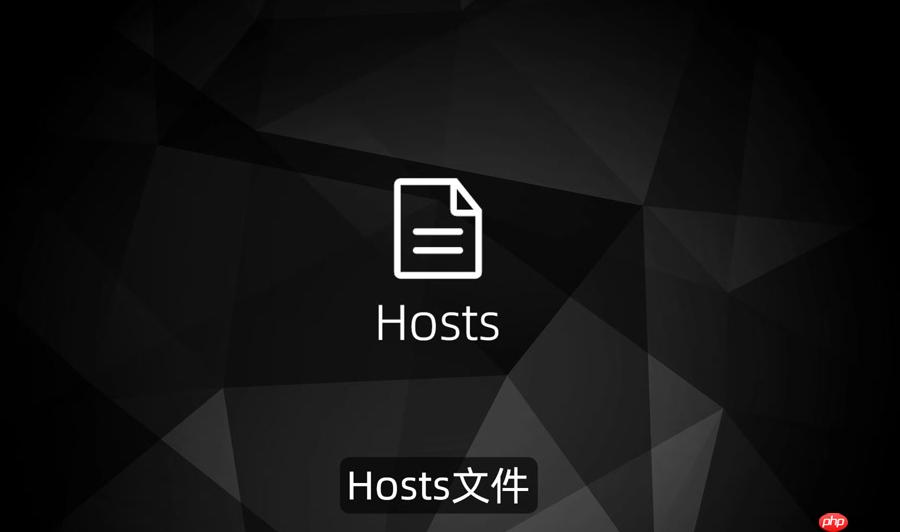
如果您尝试访问某个网站,但服务器无法访问,则可能是由于hosts文件配置异常导致域名解析失败。此类问题通常表现为部分网站无法打开、跳转到错误页面或访问速度极慢。
本文运行环境:MacBook Pro,macOS Sonoma
一、检查并修复hosts文件内容
hosts文件用于手动映射域名与IP地址,若其中包含错误条目或恶意重定向规则,将导致网络连接异常。修复该文件可恢复正常的域名解析流程。
1、打开终端应用,输入命令 sudo nano /etc/hosts 以编辑hosts文件。
2、查看文件中是否存在异常IP与域名绑定,如指向127.0.0.1的常见网站条目。
3、删除或注释掉可疑行,可在行首添加 # 符号将其禁用。
4、保存更改:在nano编辑器中按Control+O,回车确认,然后按Control+X退出。
5、刷新DNS缓存,执行命令 sudo dscacheutil -flushcache 或 sudo killall -HUP mDNSResponder。
二、使用系统自带网络诊断工具重置网络配置
当hosts文件修改后仍无法上网时,可能系统网络服务未正确加载新配置。通过系统工具重置网络设置可恢复底层连接状态。
1、点击屏幕左上角苹果菜单,选择“系统设置”。
2、进入“网络”选项,选择当前使用的网络接口(如Wi-Fi)。
3、点击右侧“详细信息”按钮,切换至“TCP/IP”标签页。
4、点击“续租DHCP”以重新获取IP地址和DNS配置。
5、切换到“DNS”标签页,检查是否有异常DNS服务器条目,若有则手动移除。
6、重启网络服务:关闭Wi-Fi后再重新开启,或执行命令 networksetup -setairportpower en0 off 和 networksetup -setairportpower en0 on。
三、替换为默认的hosts文件备份
若原hosts文件已被严重修改,直接替换为系统默认版本可快速排除配置错误。
1、在终端中输入 sudo cp /etc/hosts /etc/hosts.backup 备份当前文件。
2、从另一台正常运行的同系统设备中复制原始hosts文件内容,或使用以下标准内容:
127.0.0.1 localhost
255.255.255.255 broadcasthost
::1 localhost
3、将上述内容粘贴至 /etc/hosts 文件中并保存。
4、重启浏览器并测试网站访问是否恢复正常。

 路由网
路由网













